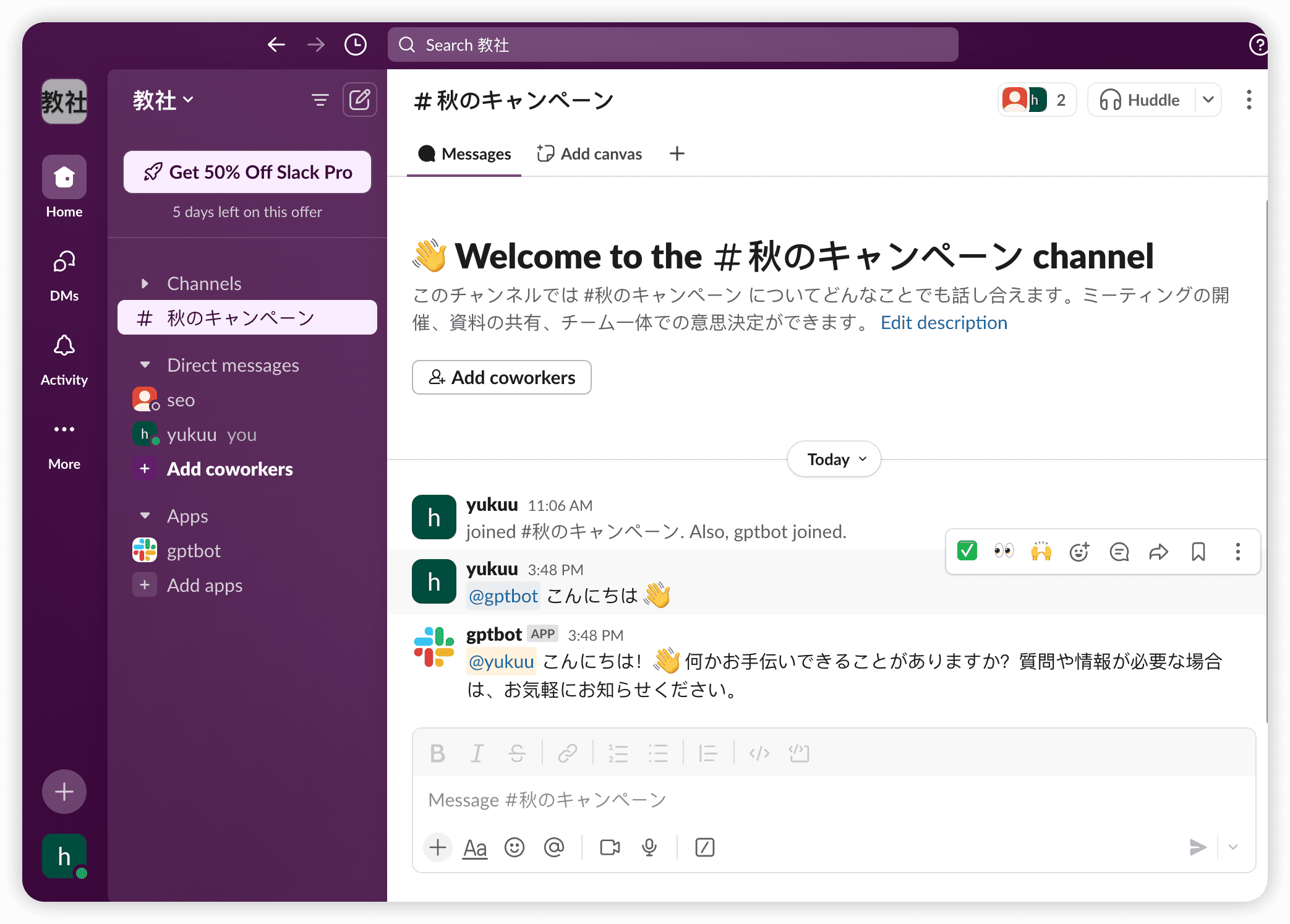あなたは、Slackがチームワークとビジネスに高い生産性をもたらすことを楽しんでいますか? Slackでは、より多くの作業を簡単に自動化して行うことができます。 これがSlackボットが能力を最大限に発揮するところで、1つのプラットフォームで新しい利便性、効率、機能を解放するのを助けます。
この包括的なガイドでは、Slackボットの世界を探ります。 それらの機能や利点、日常のワークフローへの簡単な統合方法を学びます。 私たちと一緒に、Slackボットがあなたの頼れるアシスタントになる方法を見つけましょう。
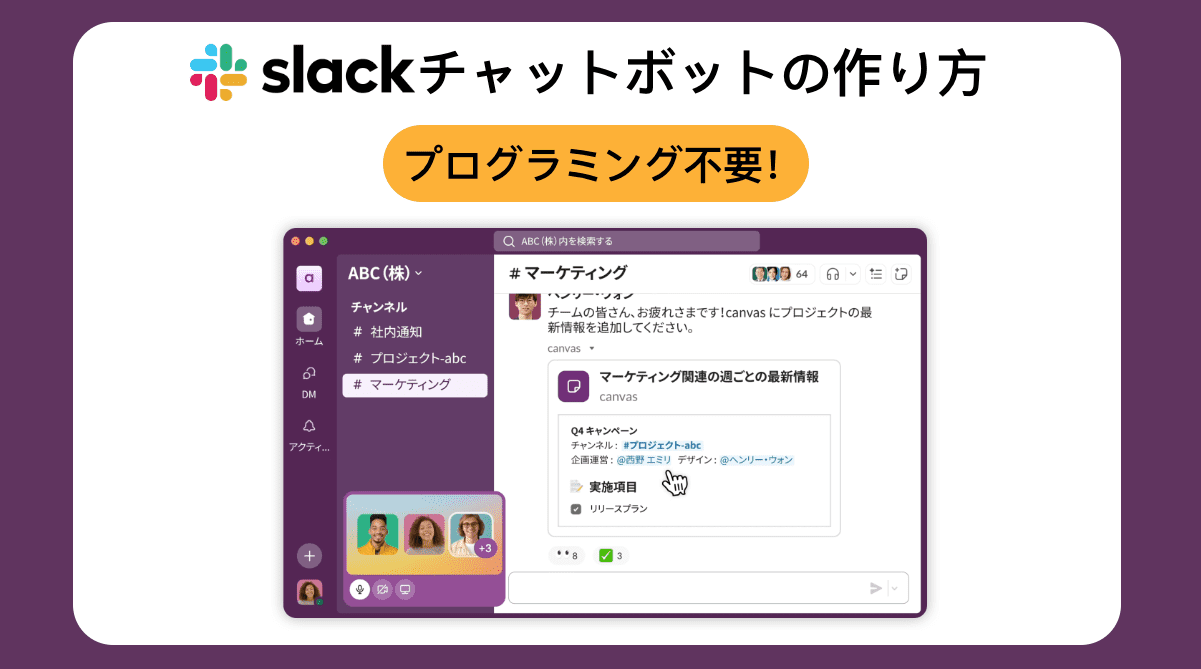
Slackボットとは?
Slackボット、またはSlackチャットボットやSlack AIボットとも呼ばれ、 ユーザーと対話を通じて交流するために設計されたアプリケーションで、Slackのチャンネルやダイレクトメッセージで動作します。 誕生日リマインダーボット、会議リマインダーボット、FAQボットなど、さまざまなタイプに構築することができます。
Slackボットを使用すると、ビデオ会議の通知をプッシュしたり、高度なデータ操作を処理したりと、簡単なタスクから複雑なタスクまで実行できます。 全体として、SlackボットはSlackアプリが可能なすべての素晴らしいことをサポートします。なぜなら、同じ範囲のAPIにアクセスできるからです。
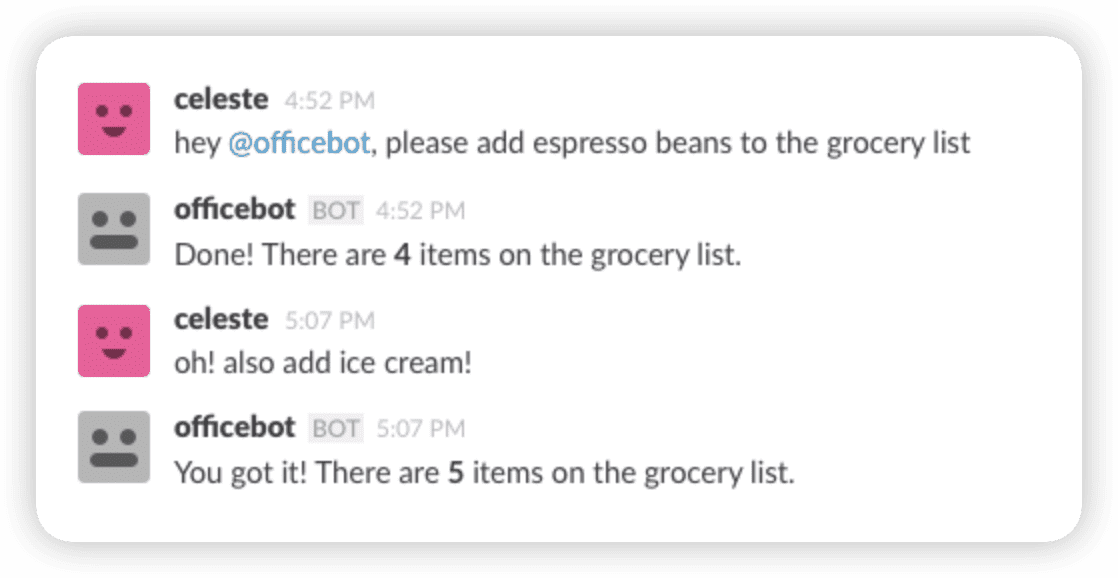
画像ソース: Slack
Slackボットの仕組みは?
Slackボットとは何かを理解したところで、次にそれらがどのように機能するのかを見てみましょう。 Slackボットは、トリガーとレスポンスのモデルに基づいて動作し、事前定義された条件とアクションを通じてユーザーとやり取りすることができます。 以下でこのモデルについてさらに詳しく探ってみましょう:
-
1
Slack ボットをトリガーする
ユーザーはSlackメッセージを通じて直接Slackボットを起動できます。これらのトリガーは主に以下のタイプを含みます:
- キーワード: ユーザーのメッセージに含まれる特定のキーワードを定義してSlackボットを起動できます。 それは単語、フレーズ、または文であることができます。 例えば、「Wi-Fiのパスワードは何ですか?」。
- コマンド: カスタムスラッシュコマンド、例えば「/reset-password」もSlackボットをトリガーするように設定できます。
- メンション: ユーザーは「@ボット名」を直接使用してSlackボットをメンションすることもできます。
- スケジュールイベント: スケジュールイベントもSlackボットを起動できます、例えば従業員に誕生日の祝福を送ることなど。
-
2
Slack ボットの応答
一度トリガーされると、Slackボットは事前定義された条件と操作に従って応答します。 Slackボットはその異なる機能に応じて異なる応答を行います。 次のセクションを読み続けて、Slackボットがユーザーに提供できる具体的な応答を理解してください。
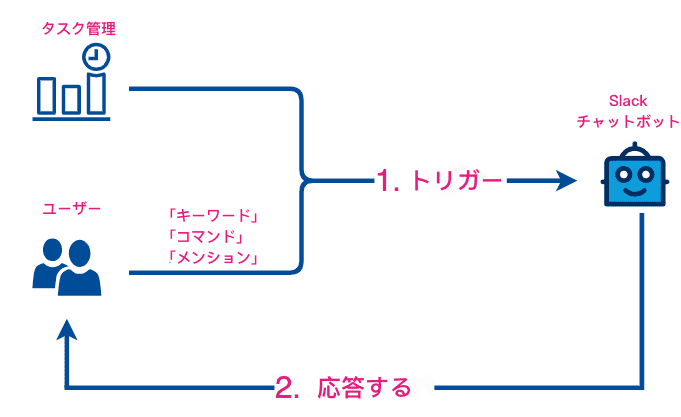
このような単純な「トリガーとレスポンスの仕組み」に加えて、Slackボットはより高度な機能を持つように設計することもできます。 これにより、初回ユーザーとリピートユーザーに異なる応答を提供し、ユーザーのエンゲージメントと満足度を向上させることができます。 この機能を有効にするには、Slackボットにユーザーのアイデンティティへのアクセス権を与え、ユーザーのインタラクションデータを保存する必要があります。
初回ユーザーには熱意ある挨拶で応答し、リピートユーザーには前回の中断地点から続行することができます。
Slackボットは何ができるのか?
上記のように、Slackボットは単純または複雑なタスクを実行することができ、これは単なる理論ではありません。 トリガーとレスポンスの仕組みにより、Slackボットは柔軟で、さまざまなタスクを自動化することができます。 単純なデータの抽出と表示から、外部サービスシステムとの複雑なインタラクションまで対応可能です。
このセクションでは、Slackボットが実行できるさまざまなタスクについて詳しく説明します。
ITサポートサービスの支援
Slackサポートボットを構築して、ITサポートサービスを簡素化することができます。 従業員はSlack上のチャットボットから即時かつ正確な応答を得ることができます。 これにより、ITスタッフの負担が軽減され、ITサービスの効率が向上します。
以下は、SlackボットがITサポートを支援する具体的な機能です:
- Wi-Fiパスワードを提供する。
- サポートチケットの作成、更新、追跡。
- ソフトウェアライセンスとハードウェア在庫の追跡。
- ネットワークを監視し、問題が発生した場合はSlackに直接通知をプッシュする。
- リアルタイムの警告やウイルス対策ソフトの更新通知などのセキュリティ警報とリマインダーを送信する。
- パスワードのリセットや基本的なネットワークやプリンターの問題のトラブルシューティングなど、 一般的なIT問題を解決するためのステップバイステップガイドを送信する。
- 機密会社データを保護するためのベストプラクティスやVPNを使用して会社ネットワークに接続するためのガイドなど、 ITドキュメントとナレッジベースに即座にアクセスできるようにする。
外部サービスからデータやレポートを送信する
外部サービスと統合することで、Slackボットはデータやレポートを直接あなたのSlackチャンネルやダイレクトメッセージに送信できます。 あなたのチームは現在の会話を中断することなく、重要なデータにアクセスできます。
以下は、Slackボットを通じて取得できる例です:
- 顧客関係管理(CRM)システムからの毎日の販売レポート。
- プロジェクト管理ソフトウェアからの毎週のプロジェクト進捗レポート。
- サプライチェーン管理システムからのサプライチェーンと物流の更新。
- 顧客サポートソフトウェアからの顧客サポート統計データ。
- マーケティングプラットフォームからのマーケティングキャンペーンのパフォーマンス。
カスタムリマインダーを送信する
Slackボットを作成する際に、トリガー条件を調整してさまざまなリマインダーを設定できます。 これにより、各チームメンバーが軌道に乗り、個々のパフォーマンスと組織全体の生産性を高めることができます。
カスタムリマインダー項目には以下が含まれます:
- 会議リマインダー
- タスク期限リマインダー
- プロジェクト期限リマインダー
- 注文リマインダー
- 優先メールリマインダー
- 新規顧客レビュー通知
- SNSでの言及通知
人材管理 (HR)
Slackの人材管理ボットは、あなたの人事管理の実践を現代化し、従業員の職務体験を向上させ、全体的な組織の効率を改善します。
Slackボットは以下の方法で人事チームをサポートします:
- 新入社員に歓迎メッセージと必要なリソースを送信
- 誕生日のお祝いメッセージを送信
- 勤務年数記念メッセージを送信して従業員に感謝
- 連絡先情報の提供
- 会社の方針を共有、例えば休暇に関する質問に答えるなど
リソース管理
Slackのリソースボットは、オフィススペースと設備の管理プロセスを簡素化し、組織のリソースが最適に活用されるようにします。
以下はSlackスケジューリングボットが提供するサービスです:
- 会議室の予約
- 駐車スペースの予約
- ビジネストリップ用の車の予約
 注意
注意
Slackで顧客とやり取りする場合、Slackボットを利用して顧客サービスを提供することもできます。 前述のタスクに似ており、Slackボットは以下のタスクを実行できますが、これに限りません:
- 事前定義された回答を使用して、一般的な顧客の問い合わせに迅速に対応
- 顧客の問い合わせから新しいチケットを作成し、チケットのステータスを更新し、進捗を顧客に通知
- 問題、更新、または関連する情報についての積極的な通知を顧客に送信、例えばサービスの一時停止、 メンテナンスの更新、新機能のリリースなど
- 顧客の問い合わせと応答の自動翻訳を提供し、Slack内で英語以外の言語を使用するユーザーをサポート
Slackボットを使用する利点は何ですか?
Slackボットが実行できるタスクを振り返ると、それらがワークフローにもたらすいくつかの利点に気づくかもしれません。 このセクションでは、Slackボットがビジネス全体の運営にもたらす主な利点を詳しく説明します:
-
生産性と効率の向上
Slackボットは、リソーススケジューリング、ネットワークトラブルシューティング、 連絡先情報の検索などのルーチンタスクにおける人員の介入を減らします。 ワークフローが加速されることで、従業員はより重要なタスクに集中することができます。 その結果、全体的な運営の生産性と効率が大幅に向上します。
-
コミュニケーションとコラボレーションの強化
Slackボットを通じて、チームは必要な正確な情報を迅速に取得し、 単一のプラットフォームでコミュニケーションとコラボレーションを管理できます。 これにより、コミュニケーションの遅延や誤解が減少し、チーム内のコラボレーションが改善されます。
-
24時間サポートの提供
人員とは異なり、Slackボットは中断なく動作し、いつでも応答と継続的なサービスを提供できます。 この点は、特に世界中にチームや顧客を持つ場合に有益です。
-
ユーザー体験の向上
Slackボットは、ボタン、カルーセル、カスタムメニューなどのインタラクティブな要素を通じて応答し、 ナビゲーションを簡単にし、ソリューションをより簡単に取得できます。 このようなインタラクションは、チームメンバーや顧客にとってより魅力的であり、ユーザー体験を向上させます。
-
スケーラビリティが高く、コスト削減が容易
ビジネスが成長するにつれて、Slackボットは追加のコストや時間をかけずに、 増加する問い合わせやタスクを簡単に処理するためにスケールアップできます。 このスケーラビリティは、追加の従業員の必要性を減らしてコストを節約し、既存の従業員の負担を軽減します。
Slackボットの作り方 [ノーコード]
Slackボットの機能とその魅力的な利点を理解した後、きっとご自身のSlackボットを作成して使用する方法を学びたくてたまらないことでしょう。 嬉しいお知らせです、私たちのノーコードプラットフォーム—— GPTBots を使用すれば、プログラミングの煩わしさなく、簡単にSlackボットを作成できます。
GPTBotsで独自のSlackボットを順を追って見ていきましょう。それは3つの部分で構成されています:
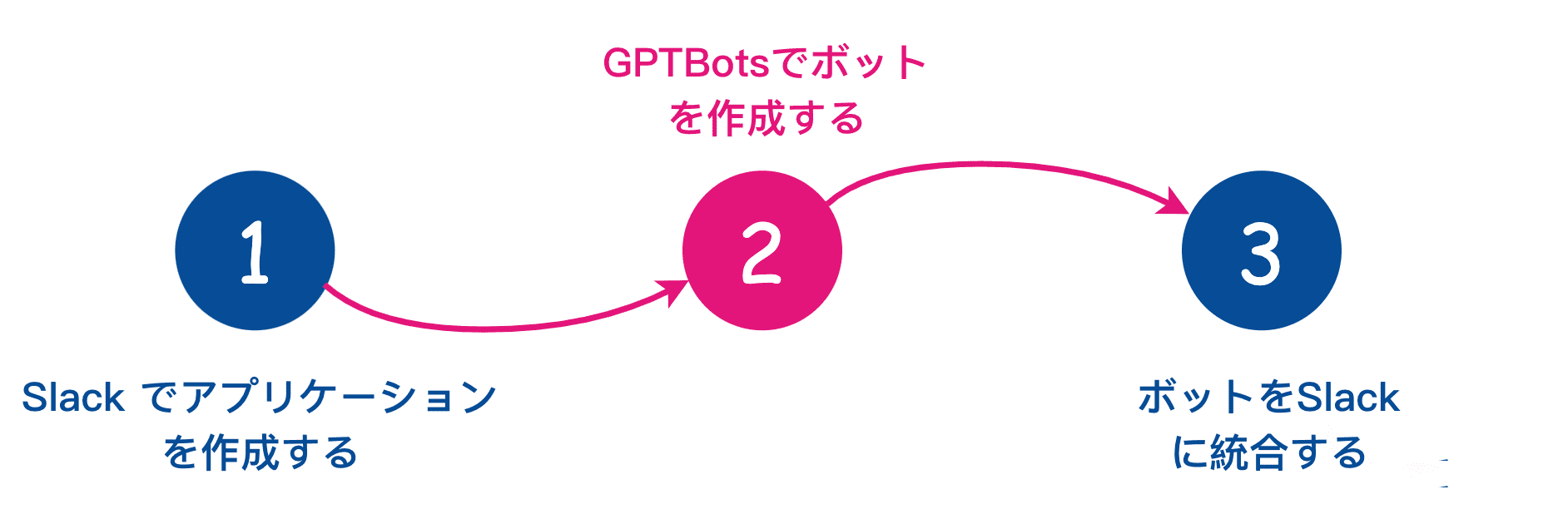
第1部:Slackアプリを作成する
第3部では、この作成したアプリケーションを使用してボットをSlackに接続します。
 ご注意
ご注意
Slack初心者の方は、以下の手順を試す前にSlackワークスペースを作成してください。Slackワークスペースを作成する
-
1
Slackワークスペースにサインインします。
-
2
Slack API の ご自身のアプリケーション にアクセスし、アプリケーションを作成 をクリックしてください。

-
3
ゼロから始める をクリックしてください。

-
4
Slack アプリケーションに名前を付け、ドロップダウンメニューからワークスペースを選択して、「Create App」をクリックしてください。
ご注意:アプリケーションとボットには同じ名前を使用することをお勧めします。この名前は Slack ワークスペースに表示され、作成後に変更可能です。

-
5
権限の設定:
左側のメニューから「OAuth & Permissions」をクリックし、 「Scopes」パネルで「Add an OAuth Scope」の下にある「Bot Token Scopes」をクリックします。

ドロップダウンメニューからSlackアプリケーションの権限を選択してください。

-
6
あなたのSlackアプリ(および後に作成するSlackボット)から送信されたメッセージをメッセージタブに表示する設定:
左側のメニューから「アプリホーム」をクリックし、「メッセージタブ」をチェックします。
注意: コマンドでトリガーされるSlackボットを作成している場合は、 「メッセージタブからスラッシュコマンドやメッセージを送信できるようにする」をチェックしてください。

Slack アプリケーションが正常に作成され、基本情報が自動的に表示されます。
第 3 部分で「Client ID」、 「Client Secret」、 「Verification Token」の値を使用して、ボットを Slack に接続します。
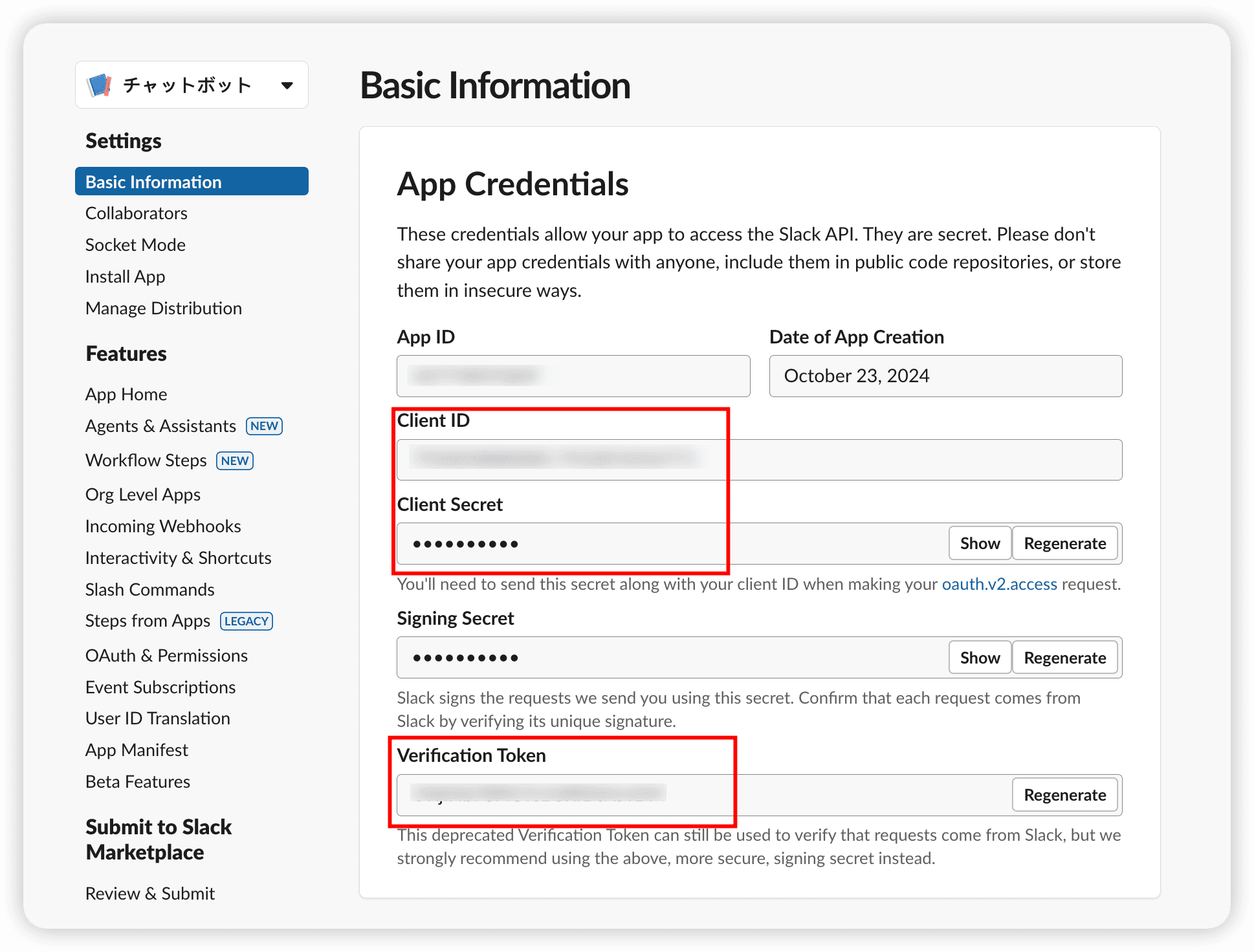
次にアプリケーションの権限と機能を設定します。
第2部: GPTBotsで自分のSlackボットを作成する
GPTBotsでは、いくつかの簡単なクリックでAI駆動のボットを簡単かつ迅速に作成できます。
Slackボットを作成するプロセスを説明する前に、GPTBotsでボットをカスタマイズする方法を簡単にご案内します:
- GPTBotsでサポートされている主要なモデルから、好きな言語モデル(LLM)を選んで設定できます。 また、「フローボット」や「エージェントボット」タイプは、複数のLLMを接続して複雑なビジネスアプリケーションに対応することができます。
- さまざまな種類の企業情報をボットに統合して、高度にパーソナライズし、より正確な応答を提供できます。
- Google検索やDALL-Eなど、流行りの外部アプリケーションを統合して、ボットにさらに多くの機能を追加できます。
- ボットをさまざまな方法で簡単かつ迅速に作成できます:自分で作成する、 GPTBotsが提供するさまざまなテンプレートを使用する、またはAIアシスタントとボットのニーズについて話し合い、 それに基づいて作成してもらうことができます。
私たちは、勤務記念メッセージを送信するボットを作成し、GPTBotsでボットを作成する方法をご紹介します:
-
2
右上の「その他の作成モード」ドロップダウンメニューから「新しいものを作成」を選択します。 次に、ボットの名前と言語モデルを設定します。「ボット識別プロンプト」フィールドでは、 ボットの応答スタイルをカスタマイズすることも、空白のままにしておくこともできます。 これらの設定が完了したら、「作成」を押します。
注意:ボットを作成した後でもモデルのリセットやプロンプトの変更が可能です。
ボットが作成されます。ボットをクリックしてカスタマイズを行ってください。

-
3
あなたの好みに応じて
- 「LLM」でモデルをリセットし、プロンプトを変更します。
- 「知識設定」で「知識を有効化」 > 「知識庫にファイルをアップロード」を押して、公開データをアップロードします。 その後、データをボットに統合して、ビジネスニーズにより適合させることができます。
- 「ツール」で「ツールを追加する」を押して、ボットの能力を拡張するために必要なツールを選択します。
注意
他の部分、例えば「記憶」で設定を調整して、よりご自身の好みに合わせることができます。これらの設定を自分で探索し、カスタマイズすることをお勧めします。

第3部:ボットをSlackに統合する
Slackアプリとチャットボットが完成したら、それらを接続する時が来ました。
-
1
GPTBotsの第2部の最後のステップと同じインターフェースで、「統合」をクリックします。 そして「Slack」の「管理」をクリックします。

-
2
Slackアプリページの「Basic Information」で、 Client ID(クライアントID)、 Client Secret(クライアントシークレット)、 Verification Token(検証トークン) の値をコピーし(前のステップ4で述べたように)、それぞれの値をGPTBotsの対応するフィールドに貼り付けてください。その後、 Saveをクリックします。

-
3
Save(保存)をクリックすると、3つのURLが生成されます。
3.1 OAuth URLをコピーし、Slackアプリページに移動してOAuth & Permissionsをクリックします。
3.2 Add New Redirect URL(新しいリダイレクトURLを追加)をクリックします。
3.3 コピーしたURLをポップアップボックスに貼り付けてSave Changes(変更を保存)をクリックします。
3.4 Save URLs(URLを保存)をクリックします。

-
4
引き続き、Slack アプリのページで:
4.1 イベントサブスクリプションをクリックします。
4.2 イベントを有効化するチェックボックスを選択します。
4.3 ステップ2でコピーしたイベントURLを リクエストURLに貼り付けます。システムが自動的にURLを検証します。
4.4 ボットユーザーイベントを追加をクリックし、関連するイベントを設定します。
4.5 変更を保存をクリックします。

-
5
GPTBotsに戻り、青色の認証URLをクリックします。その後、ポップアップウィンドウで 許可をクリックして、Slackワークスペースへのアクセス権をボットに付与します。


その後、SlackボットはSlackワークスペースに表示されます。あなたとチームメンバーは自由にそれとやり取りできます。

Slackボットをチャンネルに追加する方法は?
もし、Slackチャンネルで直接あなたのSlackボットを使用したい場合は、以下のいずれかの方法に従ってください:
方法一
追加したいSlackボットのSlackチャンネルに行きます:
-
1
入力エリアであなたのSlackボットをメンションします。その後、ポップアップしたボットをクリックし、キーボードのEnterまたはリターンキーを押します。

-
2
ポップアップウィンドウで、Add to Channel(チャンネルに追加)をクリックします。これで、ボットがチャンネルに追加され、チャンネル内で直接ボットと対話できるようになります。


方法二
追加したいSlackボットのSlackチャンネルに行きます:
-
1
左上のチャンネル名をクリックし、「統合機能」> 「アプリケーションを追加」をクリックします。

-
2
ポップアップウィンドウで、Slackボットの「追加する」をクリックします。 すると、ボットがチャンネルに追加され、チャンネル内で直接ボットとやり取りできるようになります。


まとめ
Slackボットに関するすべての知識を理解した後、今こそ自分のボットを作成する時です。 GPTBots を使って、簡単な操作でSlackボットを作成しましょう。